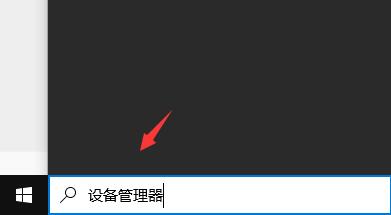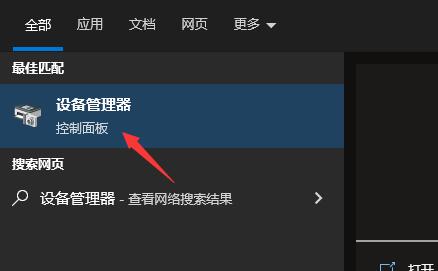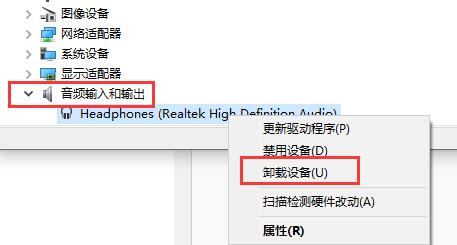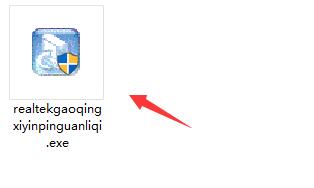| Realtek高清晰音频管理器安装失败的解决教程 | 您所在的位置:网站首页 › 安装失败21102 › Realtek高清晰音频管理器安装失败的解决教程 |
Realtek高清晰音频管理器安装失败的解决教程
|
当前位置:系统之家 > 系统教程 > Realtek高清晰音频管理器安装失败的解
Realtek高清晰音频管理器安装失败的解决教程
时间:2022-09-04 10:02:35 作者:娜娜 来源:系统之家 1. 扫描二维码随时看资讯 2. 请使用手机浏览器访问: https://m.xitongzhijia.net/xtjc/20220904/248600.html 手机查看 评论 反馈  本地下载
Realtek高清晰音频管理器 V6.0.9205 官方版
本地下载
Realtek高清晰音频管理器 V6.0.9205 官方版
大小:501.33 MB类别:系统其它 realtek高清晰音频管理器是一款十分好用的音频管理工具,几乎电脑上所有的输出输入声音都可以在这里进行设置。近期有用户在安装realtek高清晰音频管理器时出现了安装失败的情况,那么有没有什么方法可以解决呢?下面我们一起来看看小编带来的两种解决方法吧,希望可以帮到你哦。 解决方法如下: 方法一: 1、首先我们点击左下角搜索框,搜索“设备管理器”。
2、在搜索结果中打开“设备管理器”。
3、打开后,展开“音频输入和输出”,将下方所有设备卸载掉。 4、卸载完成后再去尝试安装realtek高清晰音频管理器就可以了。
方法二: 1、安装失败也有可能是我们下载的安装包出现了问题,可以尝试更换安装包。 2、本站提供的安装在正常情况下都是可以使用的。【realtek高清晰音频管理器下载】
3、下载完成后只要运行安装程序,根据提示完成安装即可。
以上就是realtek安装失败解决方法了!如果我们删除其他设备后还是无法安装,可以先尝试重新启动一下电脑再去安装。 标签 软件教程ITunes如何设置音视频画面质量?ITunes设置音视频画面质量的方法 下一篇 > 稿定设计如何去除水印?稿定设计去除水印的方法 相关教程 【推荐】最适合老电脑的Win7版本:免费下载! 拯救卡顿的老电脑:最流畅的系统推荐! Win10如何设置电脑休眠时间 Win10电脑空间音效怎么打开,试试这3种方法! 2024好用的Win11系统推荐:总有一款适合你! Win10哪个版本适合自己-适合日常使用的Win10... Win10系统自动锁屏设置方法-【图文】 Win11无法默认蓝牙耳机输出声音怎么办 【最新版】Wn11镜像文件下载地址:一键快速获... Win11任务栏太宽的解决方法-【图文】
百度网盘会员怎么免费领取-2023百度网盘超级会员免费领取方法 
Edge怎么设置一打开就是新标签页?一招轻松搞定! 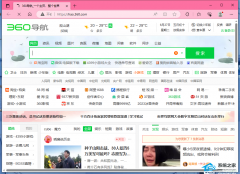
Edge浏览器打开是360导航怎么办?Edge默认主页是360怎么取消? 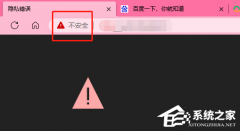
Edge浏览器打开网页显示不安全怎么办?Edge显示网页不安全的解决方法 发表评论共0条  没有更多评论了
没有更多评论了
评论就这些咯,让大家也知道你的独特见解 立即评论以上留言仅代表用户个人观点,不代表系统之家立场 |
【本文地址】